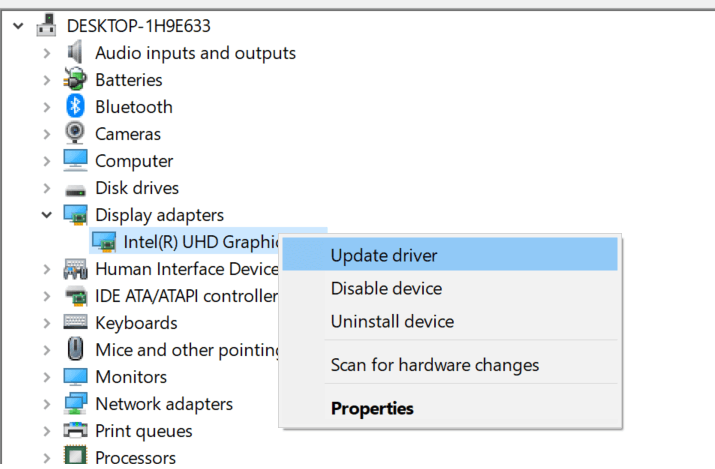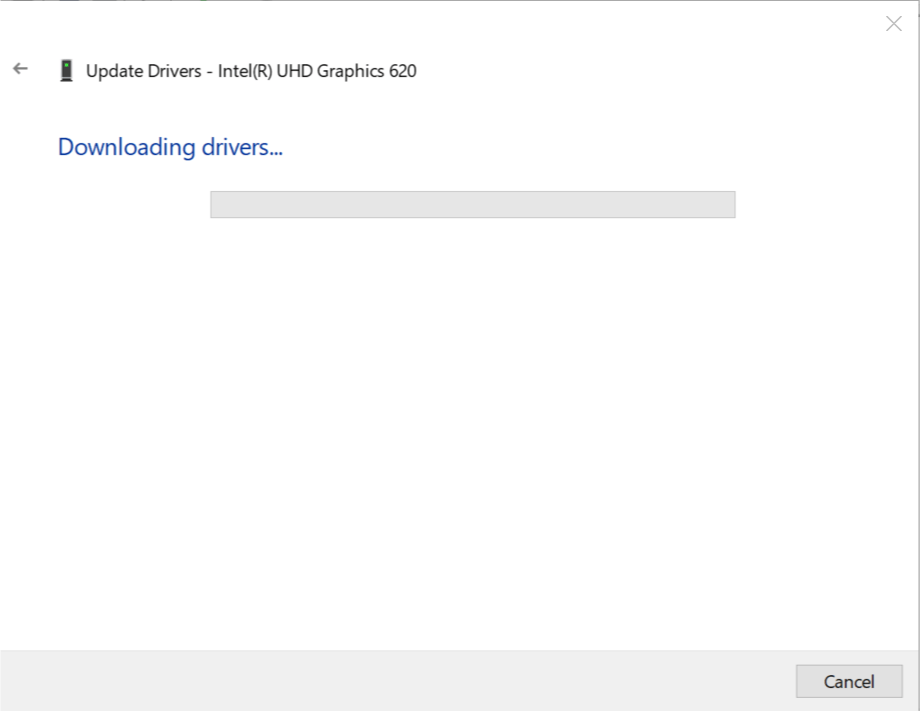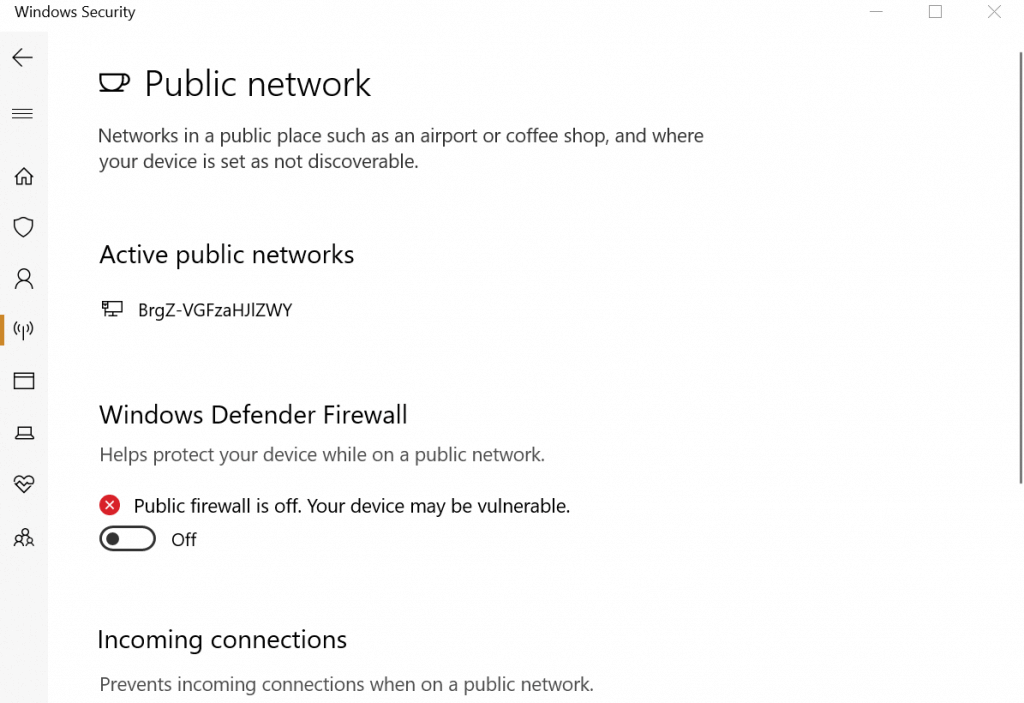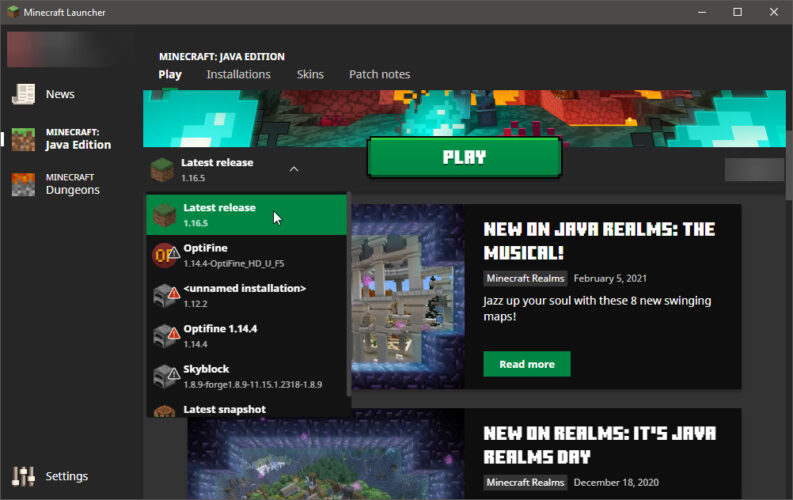На чтение 4 мин. Просмотров 1.1k. Опубликовано 03.09.2019
Minecraft – популярная видеоигра с песочницей, но многие пользователи сообщают о фатальной ошибке в Minecraft. Ошибка Minecraft Fatal может возникать по нескольким причинам, и сообщение об ошибке может отличаться в зависимости от проблемы.
Независимо от причины, вот несколько решений для исправления фатальной ошибки Minecraft на компьютерах с Windows.
Содержание
- Как я могу исправить сообщение о прекращении фатальной ошибки в Minecraft?
- 1. Обновите драйверы видеокарты
- 2. Отключите антивирус и брандмауэр
- 3. Обновление Майнкрафт
- 4. Проверьте наличие обновлений Java
- 5.Обновите вашу оперативную память
- 6. Другие общие исправления
Как я могу исправить сообщение о прекращении фатальной ошибки в Minecraft?
- Обновить драйверы видеокарты
- Отключите антивирус и брандмауэр
- Обновить Minecraft
- Проверить наличие обновлений Java
- Обновите свою оперативную память
- Другие распространенные исправления
1. Обновите драйверы видеокарты
Неустранимая ошибка Minecraft может произойти, если игра не может использовать вашу выделенную видеокарту или старые драйверы видеокарты конфликтуют с вашей версией игры.
Простое решение здесь – обновить видеокарту из диспетчера устройств (в случае графики Intel HD). Для этого выполните следующие действия:
- Введите Диспетчер устройств в строке поиска и откройте его.
- В Диспетчере устройств перейдите в Адаптер дисплея> Intel UHD Graphics.
-
Щелкните правой кнопкой мыши Intel UHD Graphics и Обновить драйвер.
-
Выберите Поиск автоматически для обновления программного обеспечения драйвера.
- Если обновление найдено, загрузите и установите драйвер.
- Перезагрузите компьютер и проверьте наличие улучшений.
Кроме того, вы можете автоматически обновить все ваши драйверы с помощью таких инструментов, как TweakBit Driver Updater .
- Также читайте: 9 программ для записи игр для Windows 10, которые не отстают
2. Отключите антивирус и брандмауэр
Если при обновлении игры до последней версии вы столкнулись с фатальной ошибкой в Minecraft, возможно, виноват ваш антивирус. Антивирус и брандмауэр обычно блокируют любые подозрительные подключения к компьютеру и обратно. Однако иногда даже подлинные соединения могут блокироваться по разным причинам.
Простое решение здесь – временно отключить антивирус вместе с брандмауэром. Кроме того, вы также можете добавить некоторые программы в белый список в вашем антивирусе. Если проблема связана с вашим антивирусом, возможно, сейчас самое время подумать о переходе на другой антивирус.
Bitdefender обеспечивает отличную защиту, а благодаря функции «Игровой режим» он не мешает ни одной из ваших игр.
Отключите брандмауэр
- Чтобы отключить Брандмауэр, введите Брандмауэр в строке поиска.
-
Откройте Брандмауэр Защитника Windows . На левой панели выберите Включить/выключить брандмауэр Защитника Windows.
- Отключите брандмауэр для сетевых настроек Частная и Общая . Нажмите ОК , чтобы сохранить изменения.
- Попробуйте загрузить обновление Minecraft снова и посмотрите, устранена ли ошибка. Обязательно включите антивирус и брандмауэр после установки обновления.
3. Обновление Майнкрафт
Разработчики часто выпускают новые обновления, чтобы избежать ошибок в игре и добавлять новые функции. Если вы используете старую версию Minecraft, попробуйте обновить игру до последней версии, чтобы узнать, доступны ли какие-либо новые исправления.
Minecraft постоянно проверяет наличие новых обновлений и автоматически уведомляет пользователя, если обновление доступно. Однако, если у вас нет никаких уведомлений, проверьте наличие новых обновлений вручную.
- Откройте Minecraft Launcher.
- Нажмите стрелку справа от кнопки воспроизведения и выберите Последний выпуск.
- При появлении запроса загрузите и установите обновление.
- Также читайте: 8 лучших игровых ноутбуков с Windows 10 на 2019 год
4. Проверьте наличие обновлений Java

Minecraft, игра на основе Java, требует, чтобы вы установили Java на свой компьютер. Иногда некоторые технические ошибки, связанные с игрой, могут быть исправлены путем обновления Java на вашем компьютере. Помимо исправления технических сбоев, обновления Java также приносят улучшения производительности.
Вы можете скачать последнюю версию Java Build 12 и Build 13 по указанным ссылкам.
Некоторые пользователи сообщают, что проблема возникла после установки последней версии Java. В таких случаях вернитесь к более старой версии, где игра работала без фатальной ошибки.
5.Обновите вашу оперативную память
Современные ноутбуки и ПК поставляются с приличным оборудованием, которое полностью способно работать с Minecraft на средних настройках. Minecraft – не очень требовательная к оборудованию игра, и большинство людей должны иметь возможность запускать ее на интегрированной графике.
Однако, если у вас старый компьютер, нехватка аппаратных ресурсов может привести к фатальной ошибке в Minecraft, приводящей к сбою системы. Под отсутствием аппаратных ресурсов мы имеем в виду оперативную память. Чтобы проверить использование оперативной памяти, используйте диспетчер задач и проверьте статистику Производительность .

Если объем используемой оперативной памяти постоянно равен 100%, вам, вероятно, потребуется купить больше оперативной памяти, чтобы решить эту проблему.
6. Другие общие исправления
- Не полагайтесь на Windows для обновления графического драйвера. Загрузите драйверы вручную с веб-сайта Intel.
- Загрузите OpenGL вручную, поскольку Microsoft вместо этого использует DirectX.
- Уменьшите объем памяти в Java до 512 МБ.
Неустранимая ошибка Minecraft является распространенной проблемой и может повлиять на любого пользователя. Попробуйте решить проблему, приведенную в этой статье.
Обязательно оставьте все рабочие решения в комментариях ниже, чтобы мы могли обновить статью новыми решениями.
Рекомендуемые сообщения
В теме 14 сообщений
-
- Поделиться
Ссылка на комментарий
Поделиться на другие сайты
-
- Поделиться
Ссылка на комментарий
Поделиться на другие сайты
-
- Поделиться
2 часа назад, ZverTNT сказал:
Неверная ссылка на файл
зверь воскрес!
Ссылка на комментарий
Поделиться на другие сайты
- Автор
-
- Поделиться
Ссылка на комментарий
Поделиться на другие сайты
-
- Поделиться
17.11.2020 в 09:23, NewNumGame сказал:
Отправь мне название лаунчера, его версию и версию forge
-
WorldOfWarriors
-
1
Ссылка на комментарий
Поделиться на другие сайты
- Автор
-
- Поделиться
tlauncher версия 2.72(при желании смогу играть на офицальном)forge-14.23.5.2854 (ну и понятное дело версия майна 1.12.2)
Ссылка на комментарий
Поделиться на другие сайты
-
- Поделиться
16.11.2020 в 19:49, NewNumGame сказал:
ОРИГИНАЛ: A fatal error has occurred this connection is terminated
ПЕРЕВОД: Произошла фатальная ошибка это Соединение прервано
Ссылка на комментарий
Поделиться на другие сайты
-
- Поделиться
23 часа назад, NewNumGame сказал:
tlauncher версия 2.72(при желании смогу играть на офицальном)forge-14.23.5.2854 (ну и понятное дело версия майна 1.12.2)
Попробуй minecraft-inside.ru/programs/74705-tl-launcher.html
Ссылка на комментарий
Поделиться на другие сайты
- Автор
-
- Поделиться
ничего не получается я думаю это в модах дело.а если у меня установлено больше модов чем на самом сервере?
Ссылка на комментарий
Поделиться на другие сайты
-
- Поделиться
20.11.2020 в 09:35, NewNumGame сказал:
ничего не получается я думаю это в модах дело.а если у меня установлено больше модов чем на самом сервере?
У тебя проблема с одиночной сборкой или с сервером?
Ссылка на комментарий
Поделиться на другие сайты
- Автор
-
- Поделиться
29 минут назад, ZverTNT сказал:
У тебя проблема с одиночной сборкой или с сервером?
в одиночке все ок а когда захожу на сервер у меня вот эта ошибка.у меня модов скачено больше чем нга самом сервере это нормально?
Ссылка на комментарий
Поделиться на другие сайты
-
- Поделиться
21.11.2020 в 11:51, NewNumGame сказал:
в одиночке все ок а когда захожу на сервер у меня вот эта ошибка.у меня модов скачено больше чем нга самом сервере это нормально?
У тебя должны стоять все тежи моды что и на самом сервере, они должны быть одной версии.
Ссылка на комментарий
Поделиться на другие сайты
- Автор
-
- Поделиться
ойййй блииин нифига не работает(при заходе на сервер aternos) все моды одинаковые (не с теми версиями просто бы не запустилось)не знаю
Ссылка на комментарий
Поделиться на другие сайты
- 4 недели спустя…
- Автор
-
- Поделиться
Ссылка на комментарий
Поделиться на другие сайты
Для публикации сообщений создайте учётную запись или авторизуйтесь
Вы должны быть пользователем, чтобы оставить комментарий
Войти
Уже есть аккаунт? Войти в систему.
Войти
-
#1
выходит это при нажаи подлючится на техно магике на всех трёх серверах
-
Автор темы
Автор темы
-
#2
-
#3
Доброго времени суток.
1. Может быть эта проблема появилась из-за плохого Интернет-соединения?
2. У вас запускается одиночная игра?
3. Если все-таки проблема не с Интернет-соединением, то: включите режим откладки (в настройках лаунчера — справа сверху). И когда эта ошибка еще раз выскочит, то жмите кнопку «Копировать» и вставляйте содержимое в любой документ (текстовый) и отошлите его сюда. Дальше будем решать.
-
Автор темы
Автор темы
-
#4
у меня запускается одиночная игра
-
Автор темы
Автор темы
-
#5
Mirabel
Тех.Поддержка/Комьюнити-менеджер
-
#6
выходит это при нажаи подлючится на техно магике на всех трёх серверах
Доброго времени
Вам нужно в корневой папке удалить папку с названием config.
И запустите игру.
Mirabel
Тех.Поддержка/Комьюнити-менеджер
На чтение 4 мин. Просмотров 979 Опубликовано 03.09.2019
Minecraft – популярная видеоигра с песочницей, но многие пользователи сообщают о фатальной ошибке в Minecraft. Ошибка Minecraft Fatal может возникать по нескольким причинам, и сообщение об ошибке может отличаться в зависимости от проблемы.
Независимо от причины, вот несколько решений для исправления фатальной ошибки Minecraft на компьютерах с Windows.
Содержание
- Как я могу исправить сообщение о прекращении фатальной ошибки в Minecraft?
- 1. Обновите драйверы видеокарты
- 2. Отключите антивирус и брандмауэр
- 3. Обновление Майнкрафт
- 4. Проверьте наличие обновлений Java
- 5.Обновите вашу оперативную память
- 6. Другие общие исправления
Как я могу исправить сообщение о прекращении фатальной ошибки в Minecraft?
- Обновить драйверы видеокарты
- Отключите антивирус и брандмауэр
- Обновить Minecraft
- Проверить наличие обновлений Java
- Обновите свою оперативную память
- Другие распространенные исправления
1. Обновите драйверы видеокарты
Неустранимая ошибка Minecraft может произойти, если игра не может использовать вашу выделенную видеокарту или старые драйверы видеокарты конфликтуют с вашей версией игры.
Простое решение здесь – обновить видеокарту из диспетчера устройств (в случае графики Intel HD). Для этого выполните следующие действия:
- Введите Диспетчер устройств в строке поиска и откройте его.
- В Диспетчере устройств перейдите в Адаптер дисплея> Intel UHD Graphics.
- Щелкните правой кнопкой мыши Intel UHD Graphics и Обновить драйвер.
- Выберите Поиск автоматически для обновления программного обеспечения драйвера.
- Если обновление найдено, загрузите и установите драйвер.
- Перезагрузите компьютер и проверьте наличие улучшений.
Кроме того, вы можете автоматически обновить все ваши драйверы с помощью таких инструментов, как TweakBit Driver Updater .
- Также читайте: 9 программ для записи игр для Windows 10, которые не отстают
2. Отключите антивирус и брандмауэр
Если при обновлении игры до последней версии вы столкнулись с фатальной ошибкой в Minecraft, возможно, виноват ваш антивирус. Антивирус и брандмауэр обычно блокируют любые подозрительные подключения к компьютеру и обратно. Однако иногда даже подлинные соединения могут блокироваться по разным причинам.
Простое решение здесь – временно отключить антивирус вместе с брандмауэром. Кроме того, вы также можете добавить некоторые программы в белый список в вашем антивирусе. Если проблема связана с вашим антивирусом, возможно, сейчас самое время подумать о переходе на другой антивирус.
Bitdefender обеспечивает отличную защиту, а благодаря функции «Игровой режим» он не мешает ни одной из ваших игр.
Отключите брандмауэр
- Чтобы отключить Брандмауэр, введите Брандмауэр в строке поиска.
- Откройте Брандмауэр Защитника Windows . На левой панели выберите Включить/выключить брандмауэр Защитника Windows.
- Отключите брандмауэр для сетевых настроек Частная и Общая . Нажмите ОК , чтобы сохранить изменения.
- Попробуйте загрузить обновление Minecraft снова и посмотрите, устранена ли ошибка. Обязательно включите антивирус и брандмауэр после установки обновления.
3. Обновление Майнкрафт
Разработчики часто выпускают новые обновления, чтобы избежать ошибок в игре и добавлять новые функции. Если вы используете старую версию Minecraft, попробуйте обновить игру до последней версии, чтобы узнать, доступны ли какие-либо новые исправления.
Minecraft постоянно проверяет наличие новых обновлений и автоматически уведомляет пользователя, если обновление доступно. Однако, если у вас нет никаких уведомлений, проверьте наличие новых обновлений вручную.
- Откройте Minecraft Launcher.
- Нажмите стрелку справа от кнопки воспроизведения и выберите Последний выпуск.
- При появлении запроса загрузите и установите обновление.
- Также читайте: 8 лучших игровых ноутбуков с Windows 10 на 2019 год
4. Проверьте наличие обновлений Java

Minecraft, игра на основе Java, требует, чтобы вы установили Java на свой компьютер. Иногда некоторые технические ошибки, связанные с игрой, могут быть исправлены путем обновления Java на вашем компьютере. Помимо исправления технических сбоев, обновления Java также приносят улучшения производительности.
Вы можете скачать последнюю версию Java Build 12 и Build 13 по указанным ссылкам.
Некоторые пользователи сообщают, что проблема возникла после установки последней версии Java. В таких случаях вернитесь к более старой версии, где игра работала без фатальной ошибки.
5.Обновите вашу оперативную память
Современные ноутбуки и ПК поставляются с приличным оборудованием, которое полностью способно работать с Minecraft на средних настройках. Minecraft – не очень требовательная к оборудованию игра, и большинство людей должны иметь возможность запускать ее на интегрированной графике.
Однако, если у вас старый компьютер, нехватка аппаратных ресурсов может привести к фатальной ошибке в Minecraft, приводящей к сбою системы. Под отсутствием аппаратных ресурсов мы имеем в виду оперативную память. Чтобы проверить использование оперативной памяти, используйте диспетчер задач и проверьте статистику Производительность .

Если объем используемой оперативной памяти постоянно равен 100%, вам, вероятно, потребуется купить больше оперативной памяти, чтобы решить эту проблему.
6. Другие общие исправления
- Не полагайтесь на Windows для обновления графического драйвера. Загрузите драйверы вручную с веб-сайта Intel.
- Загрузите OpenGL вручную, поскольку Microsoft вместо этого использует DirectX.
- Уменьшите объем памяти в Java до 512 МБ.
Неустранимая ошибка Minecraft является распространенной проблемой и может повлиять на любого пользователя. Попробуйте решить проблему, приведенную в этой статье.
Обязательно оставьте все рабочие решения в комментариях ниже, чтобы мы могли обновить статью новыми решениями.
Рекомендуемые сообщения
В теме 14 сообщений
-
- Поделиться
Ссылка на комментарий
Поделиться на другие сайты
-
- Поделиться
Ссылка на комментарий
Поделиться на другие сайты
-
- Поделиться
2 часа назад, ZverTNT сказал:
Неверная ссылка на файл
зверь воскрес!
Ссылка на комментарий
Поделиться на другие сайты
- Автор
-
- Поделиться
Ссылка на комментарий
Поделиться на другие сайты
-
- Поделиться
17.11.2020 в 09:23, NewNumGame сказал:
Отправь мне название лаунчера, его версию и версию forge
-
WorldOfWarriors
-
1
Ссылка на комментарий
Поделиться на другие сайты
- Автор
-
- Поделиться
tlauncher версия 2.72(при желании смогу играть на офицальном)forge-14.23.5.2854 (ну и понятное дело версия майна 1.12.2)
Ссылка на комментарий
Поделиться на другие сайты
-
- Поделиться
16.11.2020 в 19:49, NewNumGame сказал:
ОРИГИНАЛ: A fatal error has occurred this connection is terminated
ПЕРЕВОД: Произошла фатальная ошибка это Соединение прервано
Ссылка на комментарий
Поделиться на другие сайты
-
- Поделиться
23 часа назад, NewNumGame сказал:
tlauncher версия 2.72(при желании смогу играть на офицальном)forge-14.23.5.2854 (ну и понятное дело версия майна 1.12.2)
Попробуй minecraft-inside.ru/programs/74705-tl-launcher.html
Ссылка на комментарий
Поделиться на другие сайты
- Автор
-
- Поделиться
ничего не получается я думаю это в модах дело.а если у меня установлено больше модов чем на самом сервере?
Ссылка на комментарий
Поделиться на другие сайты
-
- Поделиться
20.11.2020 в 09:35, NewNumGame сказал:
ничего не получается я думаю это в модах дело.а если у меня установлено больше модов чем на самом сервере?
У тебя проблема с одиночной сборкой или с сервером?
Ссылка на комментарий
Поделиться на другие сайты
- Автор
-
- Поделиться
29 минут назад, ZverTNT сказал:
У тебя проблема с одиночной сборкой или с сервером?
в одиночке все ок а когда захожу на сервер у меня вот эта ошибка.у меня модов скачено больше чем нга самом сервере это нормально?
Ссылка на комментарий
Поделиться на другие сайты
-
- Поделиться
21.11.2020 в 11:51, NewNumGame сказал:
в одиночке все ок а когда захожу на сервер у меня вот эта ошибка.у меня модов скачено больше чем нга самом сервере это нормально?
У тебя должны стоять все тежи моды что и на самом сервере, они должны быть одной версии.
Ссылка на комментарий
Поделиться на другие сайты
- Автор
-
- Поделиться
ойййй блииин нифига не работает(при заходе на сервер aternos) все моды одинаковые (не с теми версиями просто бы не запустилось)не знаю
Ссылка на комментарий
Поделиться на другие сайты
- 4 недели спустя…
- Автор
-
- Поделиться
Ссылка на комментарий
Поделиться на другие сайты
Для публикации сообщений создайте учётную запись или авторизуйтесь
Вы должны быть пользователем, чтобы оставить комментарий
Войти
Уже есть аккаунт? Войти в систему.
Войти
by Tashreef Shareef
Tashreef Shareef is a software developer turned tech writer. He discovered his interest in technology after reading a tech magazine accidentally. Now he writes about everything tech from… read more
Updated on April 29, 2022
- A Minecraft driver error will cause your game to crash on startup with a fatal error message.
- Quickly fix the issue by using a third-party program to update your hardware drivers.
- Upgrading your ram should easily get rid of any Minecraft fatal errors in no time.
- Some users suggest that disabling your firewall and antivirus will also solve the problem.
XINSTALL BY CLICKING THE DOWNLOAD FILE
This software will repair common computer errors, protect you from file loss, malware, hardware failure and optimize your PC for maximum performance. Fix PC issues and remove viruses now in 3 easy steps:
- Download Restoro PC Repair Tool that comes with Patented Technologies (patent available here).
- Click Start Scan to find Windows issues that could be causing PC problems.
- Click Repair All to fix issues affecting your computer’s security and performance
- Restoro has been downloaded by 0 readers this month.
Minecraft is a popular sandbox video game, but many users reported Fatal error in Minecraft. The Minecraft Fatal error can occur due to several reasons, and the error message can vary depending on the issue.
Irrespective of the reason, here are a couple of solutions to fix the Minecraft fatal error on Windows computers.
How can I fix Minecraft fatal error connection terminated?
- Update the graphics card drivers
- Disable the antivirus and firewall
- Update Minecraft
- Check for Java updates
- Upgrade your RAM
- Other Common Fixes
1. Update the graphics card drivers
- Type Device Manager in the search bar and open it.
- From the Device Manager, go to Display Adapter > Intel UHD Graphics.
- Right-click on Intel UHD Graphics and Update driver.
- Select Search Automatically for updated driver software.
- If an update is found, download and install the driver.
- Restart your PC and check for any improvements.
Minecraft fatal error can occur if the game is unable to use your dedicated graphics card or if the old video card drivers are creating conflict with your version of the game.
If you are wondering how to update the drivers for Minecraft, the simple solution here is to update the graphics card from the Device Manager (in case of Intel HD graphics).
Use a third-party driver updater
Alternatively, you can update all your drivers automatically using a specialized tool. The software will scan your computer for newer compatible drivers and installs them for you.
This way, you’ll make sure that any driver-related error will get solve quickly. Thus, you won’t have to stress about your drivers anymore.
Big-time gaming can be done without crashes, lags or freezes by keeping all drivers up to date and error-free. Manual checks are hard to perform, that’s why we recommend using an automate assistant that will scan for fresh driver versions daily. Here is how to use it:
- Download and install DriverFix.
- Launch the software.
- Wait for the newly installed app to detect all your PC’s faulty drivers.
- You will be presented with a list of all the drivers that have issues, and you can choose the ones that you want to fix.
- Wait for the driver download and fixing process to complete.
- Restart your PC for the changes to take effect.

DriverFix
Do not let a bad driver interfere with your games and installed software. Use DriverFix today and run them without a single issue.
Disclaimer: this program needs to be upgraded from the free version in order to perform some specific actions.
2. Disable the antivirus and firewall
- To disable Firewall, type Firewall in the search bar.
- Open Windows Defender Firewall.
- From the left pane, select Turn Windows Defender Firewall On/Off.
- Turn off the Firewall for both Private and Public network settings.
- Click OK to save the changes.
- Try to download the Minecraft update again and see if the error is resolved.
- Make sure to enable the Antivirus and the Firewall after the update is installed.
If you are facing Minecraft fatal errors while updating the game to the newest release, your antivirus might be at fault. Antivirus and firewall usually block any suspicious connection to and from the PC.
However, at times even genuine connections might get blocked for various reasons. The simple solution here is to disable your antivirus temporarily along with the firewall.
Alternatively, you can also add some programs to whitelist in your antivirus. If your antivirus is the problem, perhaps this is a good time to consider switching to a different antivirus.
3. Update Minecraft
- Open the Minecraft launcher.
- Wait for the Launcher to update.
- Click the arrow to the left of the play button and select Latest Release.
- If prompted, download and install the update.
Some PC issues are hard to tackle, especially when it comes to corrupted repositories or missing Windows files. If you are having troubles fixing an error, your system may be partially broken.
We recommend installing Restoro, a tool that will scan your machine and identify what the fault is.
Click here to download and start repairing.
Developers frequently release new updates to keep their game bug free and to add new features. If you are running an older version of Minecraft, try to update the game to the latest version to see if any new fixes are available.
Minecraft constantly checks for new updates and automatically notifies the user if an update is available. However, in case you don’t have any notifications, check for new updates manually.
4. Check for Java updates

Minecraft being a Java-based game requires you to install Java on your computer. At times, some technical bugs related to the game can be fixed by updating Java on your computer.
Apart from fixing technical glitches, Java updates also bring performance improvements.
Some users have reported the problem to have occurred after installing the latest version of Java. In such cases, downgrade to the older version where the game was working without the fatal error.
- Fix: An existing connection was forcibly closed on Minecraft
- How to fix the io.netty.channel Minecraft error
5. Upgrade your RAM
The modern laptops and PCs come with decent hardware that is fully capable of running Minecraft on medium settings since it is not a demanding game and most people should run it on integrated graphics.
However, if you have an old PC, the lack of hardware resources may cause a fatal error in Minecraft leading to a system crash.
By lack of hardware resources, we mean RAM. To check the RAM usage, use the Task Manager and check the Performance stats.
If the RAM usage is at 100% all the time, you probably need to buy more RAM to fix the issue.
6. Other common fixes
- Don’t rely on Windows for graphics driver updates. Download drivers manually from Intel’s website.
- Download OpenGL manually as Microsoft uses DirectX instead.
- Reduce memory amount in Java to 512 MB.
Minecraft fatal error is a common problem and can affect any user. Try to follow the solutions given in this article to resolve the issue.
Make sure to leave any working solutions in the comments below so that we can update the article with new solutions.
В этом сообщении блога мы обсудим причины, которые могут вызвать фатальную ошибку Minecraft в Windows 10, а также правильные решения для ее устранения. Популярность песочницы растет день ото дня, как и игры Minecraft.
Поврежденный / устаревший графический драйвер, устаревшее приложение Minecraft или устаревшая программа Java являются основными причинами этой фатальной ошибки в Minecraft. Брандмауэр Защитника Windows включен, эта проблема также может возникнуть из-за нехватки места в памяти или на жестком диске. Обновление видеоадаптера, Minecraft, Java-приложения, обновление оперативной памяти однозначно помогут исправить этот баг.
Исправлено: как исправить проблему с черным экраном Minecraft в Windows 10
Вот как решить фатальную ошибку Minecraft на вашем ПК с Windows 10:
Исправлено: -1 Обновление драйверов видеоадаптеров.
Видеокарта играет жизненно важную роль в играх. Это делает игры более плавными и эффективными. Однако, если они действительно устареют, также могут возникнуть проблемы, ограничивающие запуск игры Minecraft. Для решения этой проблемы достаточно просто обновить видеоадаптер (графика Intel HD). Просто следуйте этим простым шагам —
- Сначала щелкните правой кнопкой мыши значок Windows и выберите «Диспетчер устройств» в меню «Питание».
- Когда запустится Диспетчер устройств, разверните опцию Display Adapters.
- После этого щелкните правой кнопкой мыши Intel (R) HD Graphics и выберите «Обновить драйвер» в контекстном меню.
- На следующей странице нажмите «Автоматический поиск обновленного программного обеспечения драйвера».
- Это автоматически загрузит и установит последнюю версию драйвера, подходящую для вашей материнской платы.
- После завершения вышеуказанного процесса перезагрузите компьютер и посмотрите, устранена ли фатальная ошибка Minecraft. Если нет, попробуйте следующие обходные пути —
Исправлено: -2 Отключить брандмауэр Защитника Windows.
Неустранимая ошибка Minecraft также может возникнуть, если вы обновите эту игру при включенном брандмауэре Защитника Windows. Включенные межсетевые экраны могут остановить процесс обновления даже подлинного соединения и, таким образом, привести к этой фатальной ошибке. Чтобы избежать этой проблемы, вам необходимо временно отключить брандмауэр Защитника Windows и попробовать обновить Minecraft. Для этого вам необходимо выполнить следующие действия:
Шаг 1. Нажмите одновременно горячие клавиши Win и S., чтобы открыть значок поиска.
Шаг 2: В текстовой области введите Панель управления и нажмите клавишу Enter.
Шаг 3. С этого момента на следующей странице щелкните «Система и безопасность», а затем «Брандмауэр Защитника Windows».
Шаг 4. Перейдите на левую панель и выберите «Включить или выключить брандмауэр Защитника Windows».
Шаг 5: Теперь переключитесь на соответствующую правую часть и установите переключатель «Отключить брандмауэр Защитника Windows (не рекомендуется)».
Шаг 6: Затем нажмите OK, чтобы подтвердить эти изменения.
Шаг 7. Наконец, загрузите и установите последнюю версию Minecraft без каких-либо критических проблем.
Примечание. Поскольку брандмауэр Windows автоматически включится после следующего входа в систему, нет необходимости снова включать его.
Исправление: -3: Обновление Minecraft
Технические эксперты Minecraft часто выпускают обновления, чтобы в игре не было ошибок. В каждой новой версии они вводят новые функции. Если вы используете устаревшую версию этой игры, загрузите и установите последнюю версию. Вот как действовать-
- Во-первых, запустите пусковую установку Minecraft.
- Затем перейдите к правой части кнопки воспроизведения и щелкните значок стрелки.
- Затем проверьте недавно выпущенные обновления и загрузите / установите их.
- По завершении перезагрузите компьютер. Теперь проверьте, решает ли это фатальную ошибку Minecraft или нет.
Исправление: -4 Проверка обновлений Java
Поскольку Minecraft полностью зависит от приложения Java, вы должны установить последнюю версию Java. Это, в свою очередь, обеспечивает бесперебойную работу игры. Из-за устаревшей программы на вашем ПК с Windows 10 могут возникнуть технические сбои. Обновление программного обеспечения работает как обходной путь для устранения фатальной ошибки Minecraft.
Примечание. Если вы недавно обновили Java и столкнулись с проблемой, вам необходимо откатить это обновление.
Исправление: -5 Обновите оперативную память
Если аппаратные компоненты не подходят для запуска этой игры, на вашем ПК с Windows 10 может также возникнуть фатальная ошибка Minecraft. Основными компонентами являются ОЗУ, «Интегрированная графика» и жесткий диск. Недостаток любого из них может помешать вам играть в игры Minecraft.
Если вы используете более старые версии операционной системы и столкнулись с фатальной ошибкой Minecraft, обязательно проверьте совместимость оборудования (в первую очередь ОЗУ). Это связано с тем, что, когда объем оперативной памяти достигает 100%, вероятность такого прерывания становится высокой. Просто проверьте состояние памяти и обновите, если этого недостаточно.
- Все вместе нажмите клавиши Ctrl + Alt + Del и выберите Диспетчер задач на следующем экране.
- Когда появится окно панели задач, перейдите на вкладку «Производительность» и проверьте состояние памяти.
- Если использование ОЗУ достигает 100%, подключите больше ОЗУ (если имеется слот), чтобы решить эту проблему.
Вот и все!
Post Views: 284